Napraw brak synchronizacji dźwięku i obrazu Netflix w systemie Android
Opublikowany: 2022-05-17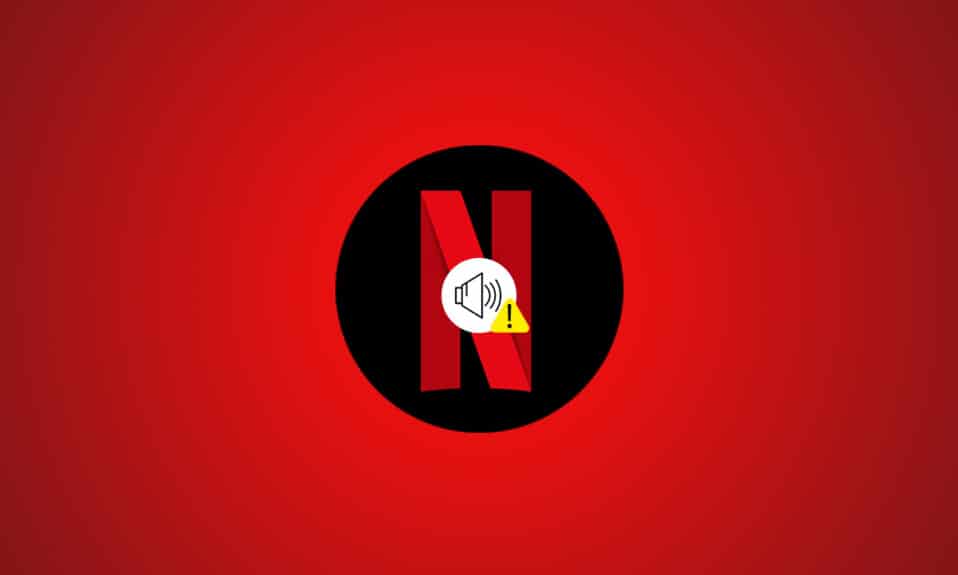
Kiedy przygotowujesz się do oglądania filmu lub serialu internetowego w weekend w serwisie Netflix, oczekujesz wspaniałej i przyjemnej zabawy. Netflix jest bez wątpienia jedną z najpopularniejszych platform streamingowych online, dostarczającą różnego rodzaju treści medialne na całym świecie. I z pewnością oczekujesz, że Netflix zapewni Ci wartość za Twój czas dzięki interesującym treściom. Jednak to pożądane doświadczenie może zostać zrujnowane, gdy natkniesz się na problem z niezsynchronizowanym dźwiękiem i obrazem Netflix w systemie Android. Nikt nie lubi słuchać i oglądać dysonansowych filmów Netflix, ponieważ utrudnia to skupienie się na rozwoju fabuły filmowej, a frustruje cię tylko bardziej. W tym artykule znajdziesz szczegółowe metody naprawienia problemu z niezsynchronizowanym dźwiękiem i obrazem Netflix.

Zawartość
- Napraw brak synchronizacji dźwięku i obrazu Netflix w systemach Android i iOS
- Metoda 1: Uruchom ponownie smartfon
- Metoda 2: Zwiększ prędkość Internetu
- Metoda 3: Zaktualizuj aplikację Netflix
- Metoda 4: Wyczyść pamięć podręczną aplikacji Netflix
- Metoda 5: Zaktualizuj system operacyjny urządzenia
- Metoda 6: Zainstaluj ponownie aplikację Netflix
Napraw brak synchronizacji dźwięku i obrazu Netflix w systemach Android i iOS
Przyczyny braku synchronizacji dźwięku i obrazu Netflix mogą być następujące:
- Nieprawidłowe ustawienia Netflix: Netflix mógł zostać skonfigurowany z niewłaściwymi ustawieniami i może nie być obsługiwany przez urządzenie, takie jak strumieniowanie HD lub dźwięk stereo.
- Niestabilne połączenie internetowe : ponieważ Netflix to platforma internetowa wymagająca stabilnego połączenia z Internetem, w przypadku niestabilnego połączenia internetowego mogą wystąpić problemy z synchronizacją dźwięku.
- Nieaktualny system operacyjny urządzenia do przesyłania strumieniowego : System operacyjny urządzenia do przesyłania strumieniowego decyduje o jakości przesyłania strumieniowego platformy Netflix. Korzystanie z przestarzałego systemu operacyjnego może nie zapewnić nieprzerwanego i wolnego od zakłóceń przesyłania strumieniowego.
- Nieaktualna aplikacja Netflix : jeśli aplikacja Netflix nie została zaktualizowana na urządzeniu do przesyłania strumieniowego, możesz nie być w stanie zapewnić dobrej jakości przesyłania strumieniowego i może wystąpić błąd synchronizacji dźwięku.
Uwaga : ponieważ smartfony nie mają tych samych opcji ustawień, różnią się one w zależności od producenta. Dlatego upewnij się, że przed zmianą jakichkolwiek ustawień w urządzeniu są prawidłowe ustawienia. Kroki dla urządzenia z Androidem zostały wykonane na Samsung Galaxy A21 S w celach ilustracyjnych.
Metoda 1: Uruchom ponownie smartfon
Możesz spróbować ponownie uruchomić urządzenie do przesyłania strumieniowego, aby naprawić problem z niezsynchronizowanym dźwiękiem i obrazem Netflix.
Android
1. Naciśnij i przytrzymaj przycisk zasilania, aż opcje zasilania pojawią się na ekranie.
2. Tutaj dotknij Uruchom ponownie , jak pokazano.

iPhone
1. Naciśnij i przytrzymaj jednocześnie przycisk Side/Power + Volume Up/Volume Down .
2. Zwolnij przyciski, gdy zobaczysz polecenie Przesuń, aby wyłączyć .
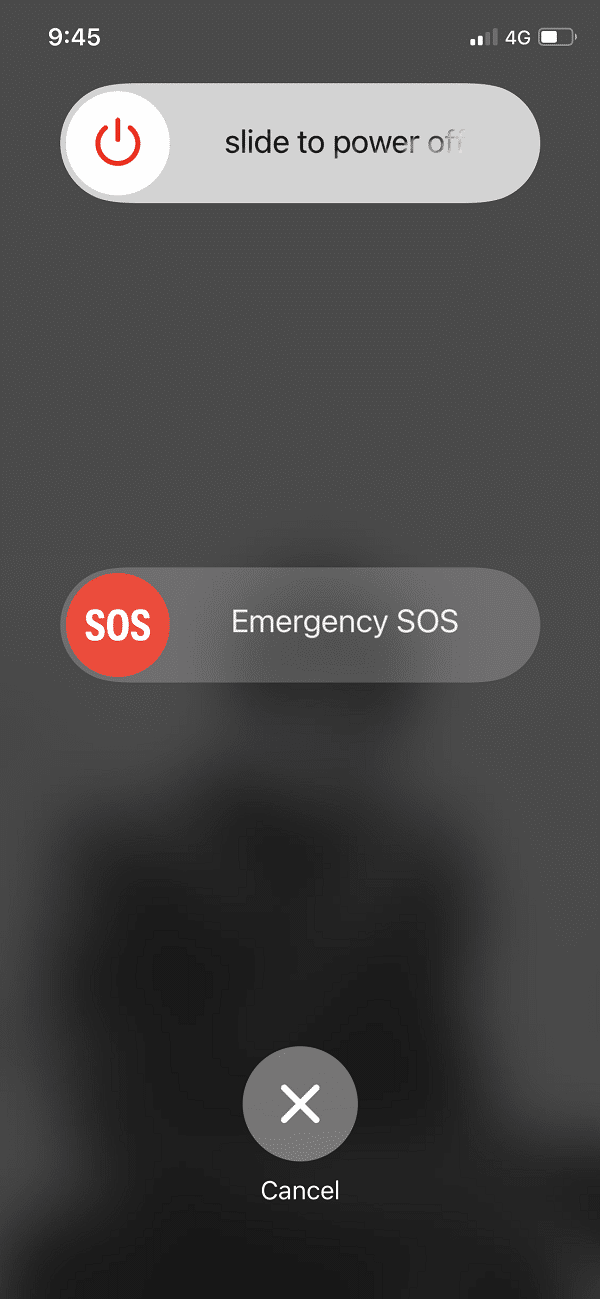
3. Przeciągnij suwak w prawo , aby rozpocząć proces. Poczekaj 30 sekund.
4. Po 30 sekundach naciśnij i przytrzymaj przycisk zasilania/boczny, aż pojawi się logo Apple.
Przeczytaj także : Napraw WhatsApp ostatnio widziany nie wyświetla się na Androidzie
Metoda 2: Zwiększ prędkość Internetu
Możesz sprawdzić szybkość połączenia internetowego dla aplikacji Netflix, aby naprawić problemy z łącznością i opóźnionym dźwiękiem. Pożądana prędkość sieci w serwisie Netflix to 5 Mb/s .
1. Odwiedź Fast.com w domyślnej przeglądarce internetowej i sprawdź szybkość połączenia internetowego.
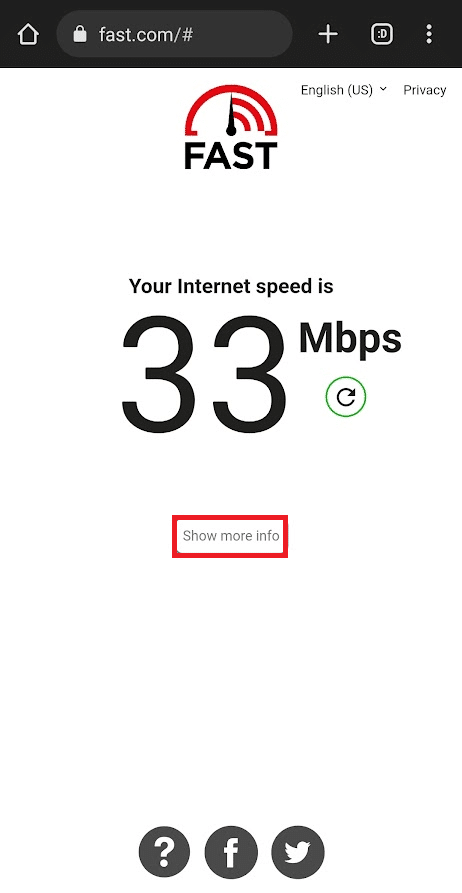
2. Stuknij zakładkę Pokaż więcej informacji na stronie wyników, aby uzyskać więcej informacji na temat szybkości Internetu.
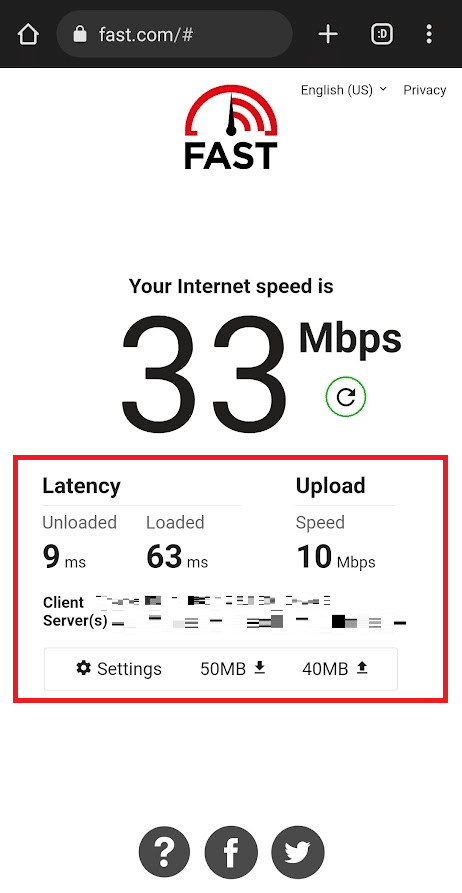
3A. Przejdź do innych metod, jeśli szybkość sieci jest zbliżona do zaleceń.
3B. Jeśli szybkość sieci jest niższa niż zalecana, zmień plan taryfowy .
Metoda 3: Zaktualizuj aplikację Netflix
Korzystanie z przestarzałej aplikacji Netflix może być przyczyną problemu z synchronizacją dźwięku i obrazu Netflix. Aby to naprawić, musisz zaktualizować aplikację.
Android
1. Otwórz aplikację Sklep Play na telefonie z Androidem, wyszukaj Netflix na pasku wyszukiwania i dotknij wyniku.
2. Stuknij w przycisk Aktualizuj , aby zaktualizować aplikację Netflix w telefonie.
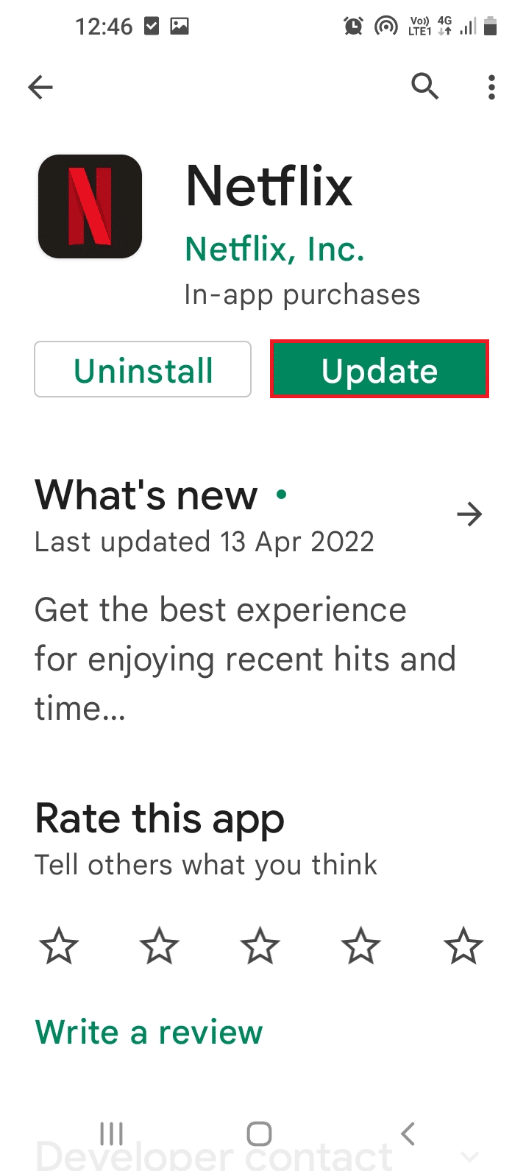
iOS
1. Otwórz App Store na swoim iPhonie, jak pokazano.
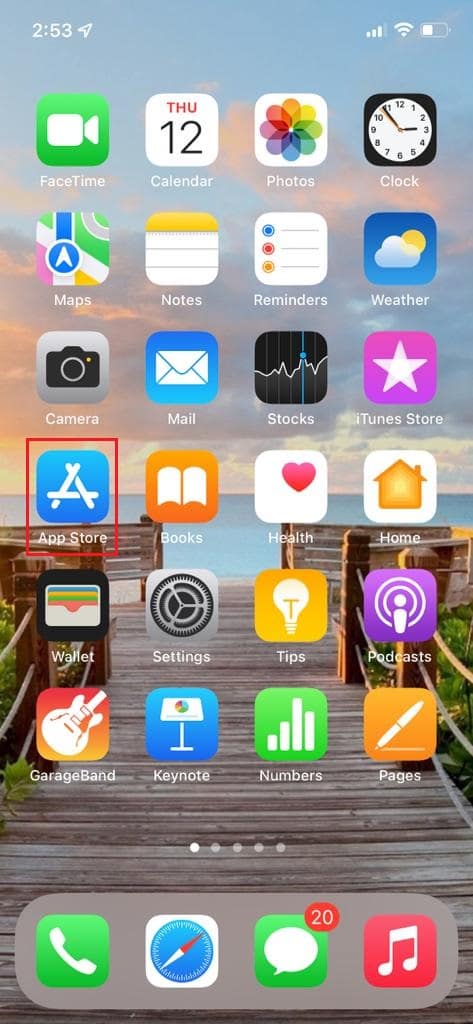
2. Wyszukaj Netflix i zaktualizuj go.
Przeczytaj także : Jak zamontować zaszyfrowany VeraCrypt na Androidzie
Metoda 4: Wyczyść pamięć podręczną aplikacji Netflix
Jeśli masz w telefonie dużo plików pamięci podręcznej aplikacji Netflix, możesz nie być w stanie oglądać treści z odpowiednią synchronizacją dźwięku. Możesz wyczyścić pamięć podręczną aplikacji, wykonując czynności opisane poniżej, aby naprawić problem z niezsynchronizowanym dźwiękiem i obrazem Netflix.
Android
1. Otwórz aplikację Ustawienia i dotknij opcji Aplikacje w wyświetlonym menu.
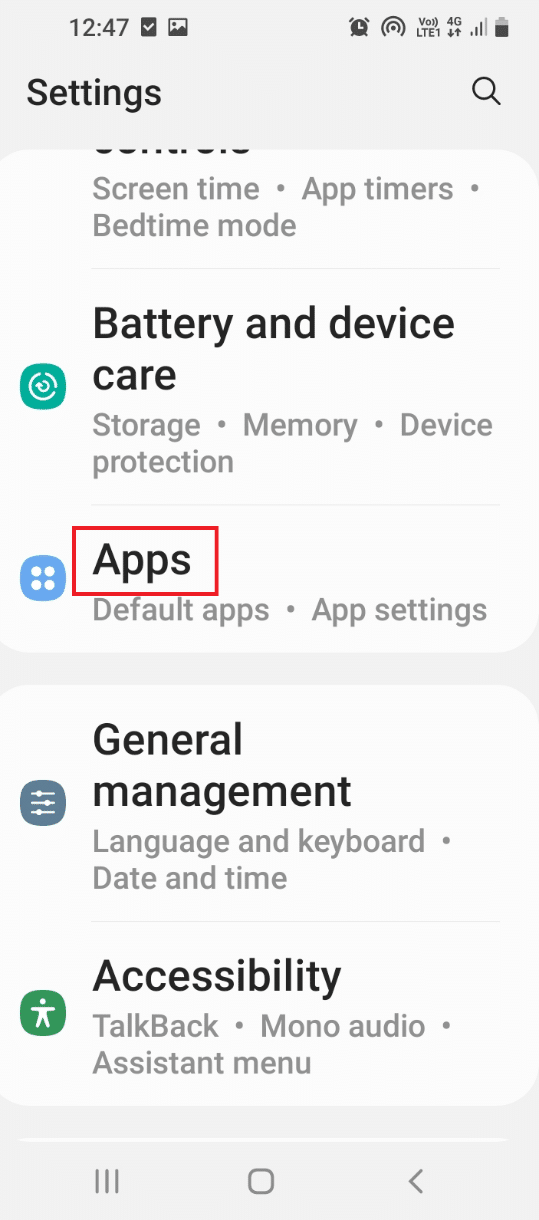
2. Na liście aplikacji zainstalowanych w telefonie dotknij aplikacji Netflix , aby wyświetlić informacje o aplikacji.

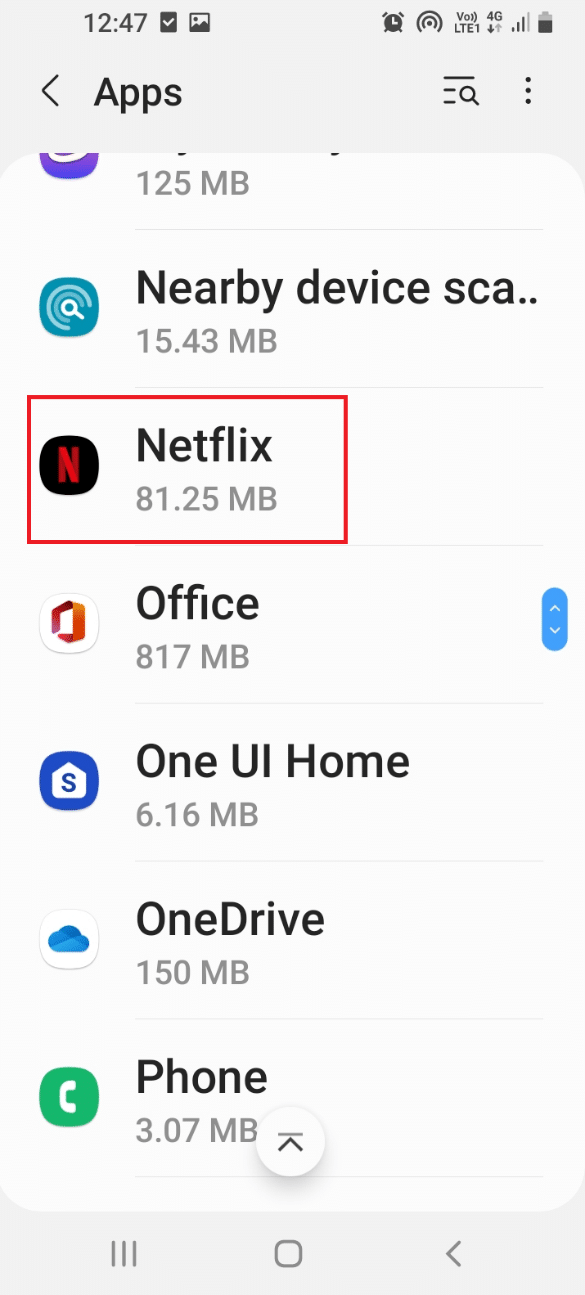
3. W tym miejscu dotknij karty Pamięć w sekcji Użycie , jak pokazano.
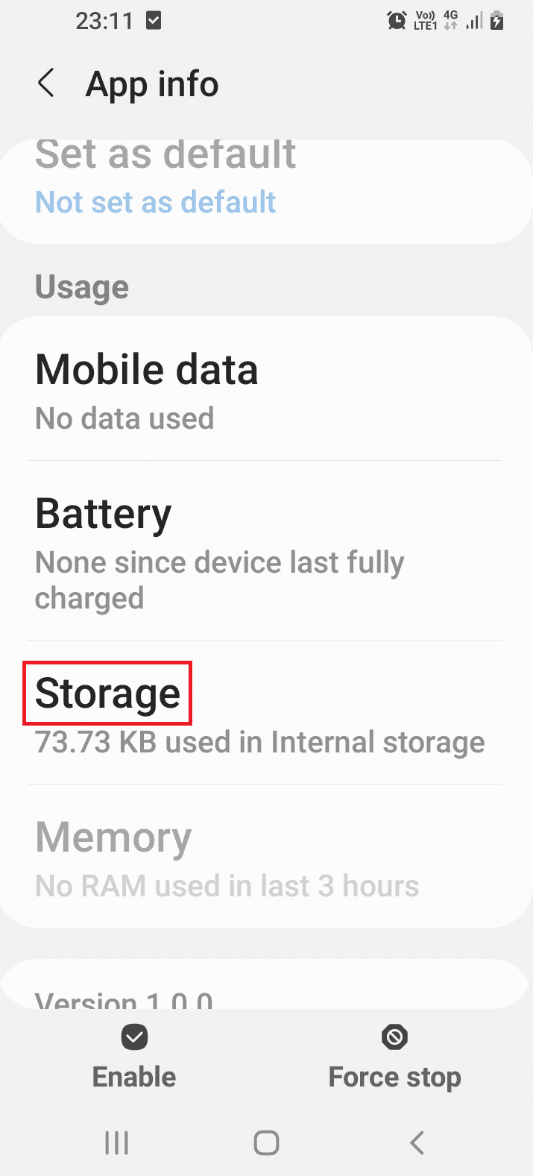
4. Następnie dotknij przycisku Wyczyść pamięć podręczną w prawym dolnym rogu, aby wyczyścić pliki pamięci podręcznej aplikacji Netflix.
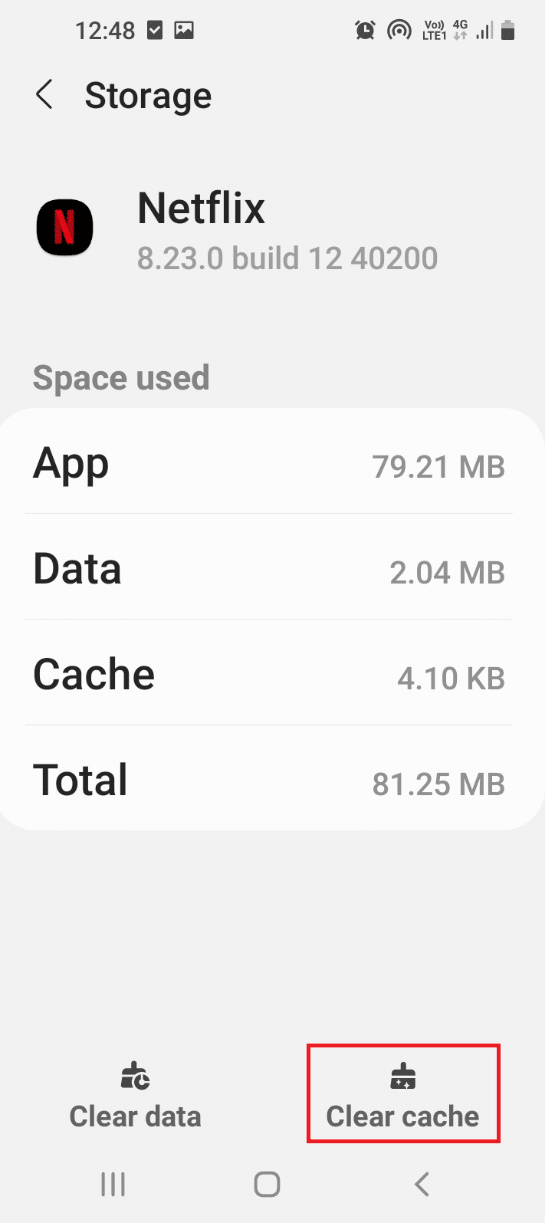
iOS
Aby wyczyścić pamięć podręczną aplikacji Netflix na iOS, musisz ją najpierw odciążyć. Odciążenie aplikacji Netflix spowoduje wyczyszczenie pamięci używanej przez aplikację Netflix na urządzeniu z systemem iOS, przy jednoczesnym zachowaniu danych i dokumentów w nienaruszonym stanie.
1. Otwórz aplikację Ustawienia na swoim urządzeniu z systemem iOS.
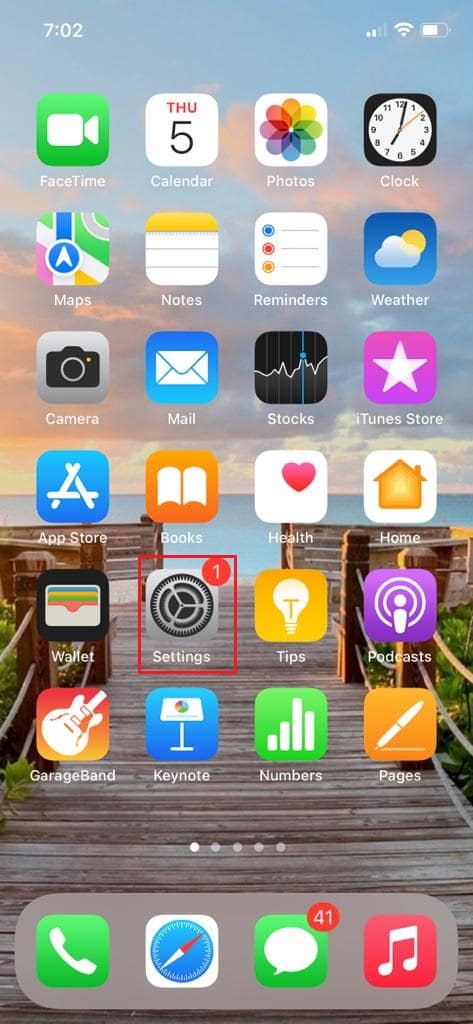
2. Stuknij w Ogólne z listy.

3. Teraz dotknij iPhone Storage , jak pokazano.
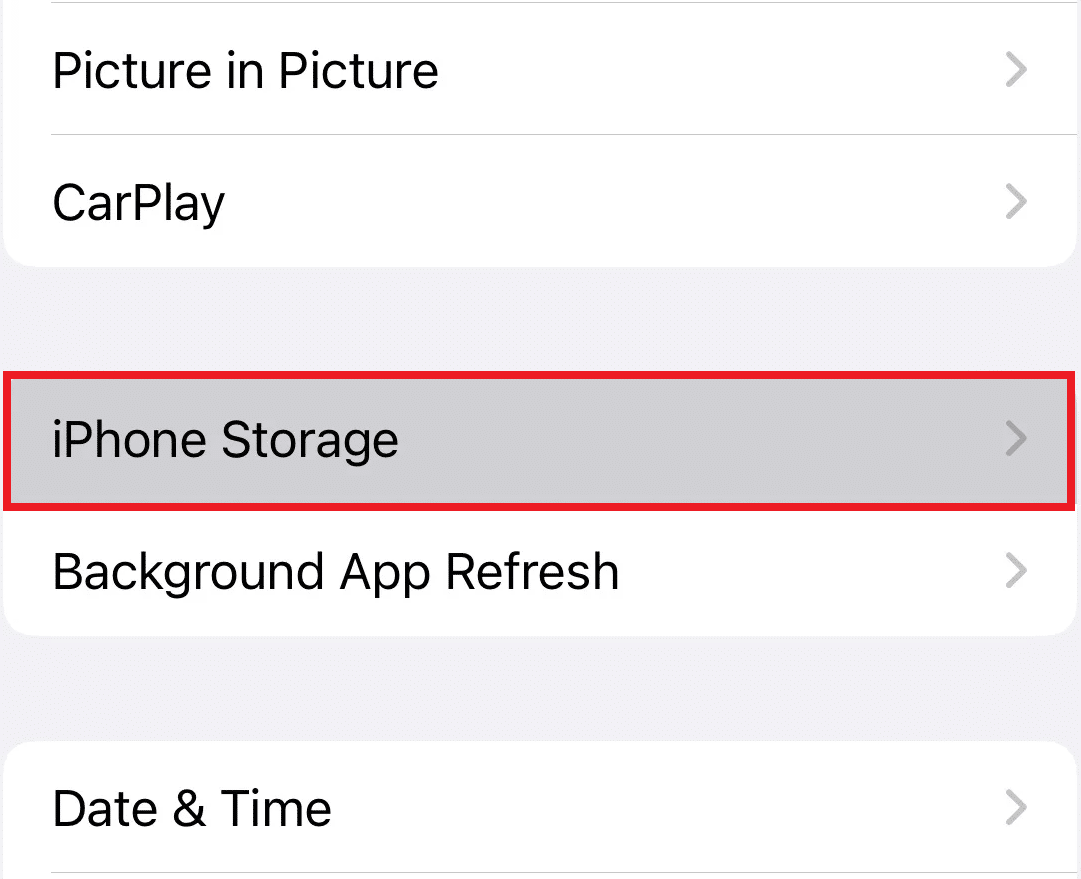
4. Teraz znajdź na liście aplikację Netflix i dotknij jej.
5. Teraz dotknij Offload App i wyczyść pamięć podręczną aplikacji Netflix na swoim urządzeniu z systemem iOS.
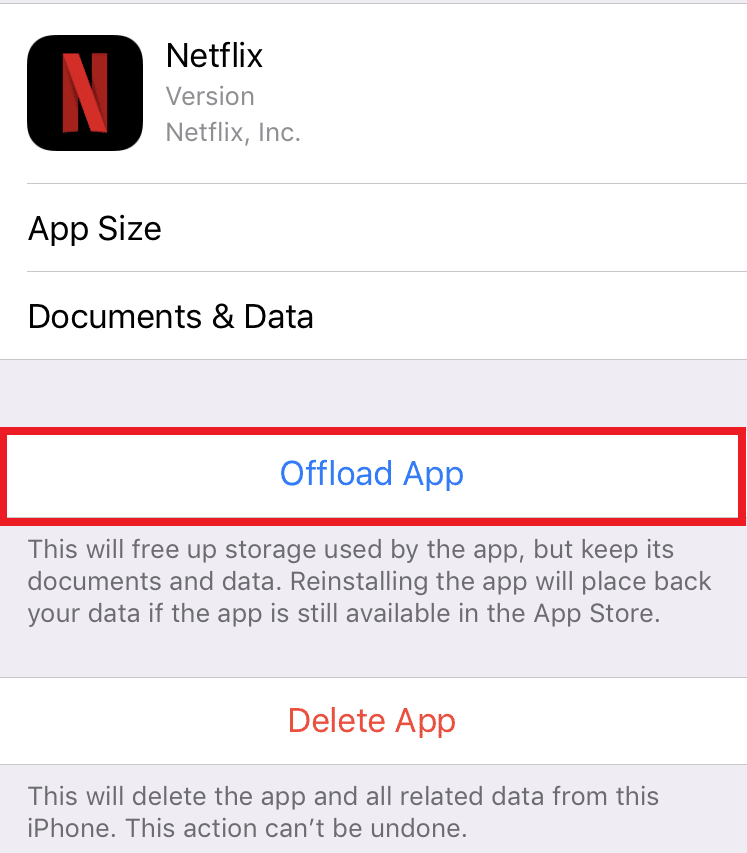
Przeczytaj także: Jak naprawić niedziałające powiadomienia na Twitterze
Metoda 5: Zaktualizuj system operacyjny urządzenia
Jeśli używasz przestarzałego systemu operacyjnego na swoim smartfonie, musisz zaktualizować system operacyjny, aby umożliwić prawidłowe korzystanie z funkcji.
Android
Wykonaj czynności wymienione w tym przewodniku, aby zaktualizować system operacyjny telefonu z systemem Android.
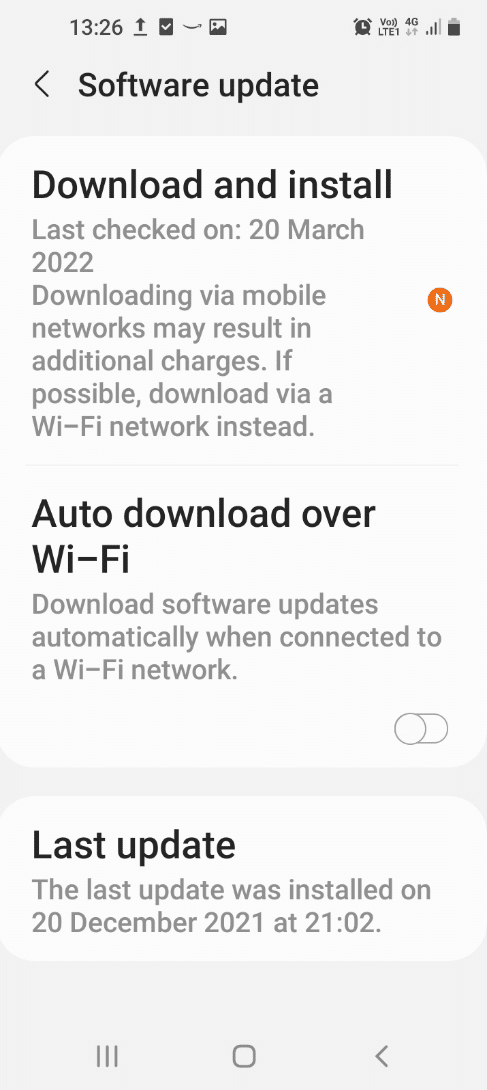
iOS
Postępuj zgodnie z nadchodzącymi krokami, aby naprawić problem z synchronizacją dźwięku i obrazu Netflix na iPhonie:
1. Przejdź do Ustawienia > Ogólne .
2. Stuknij w Aktualizacja oprogramowania .
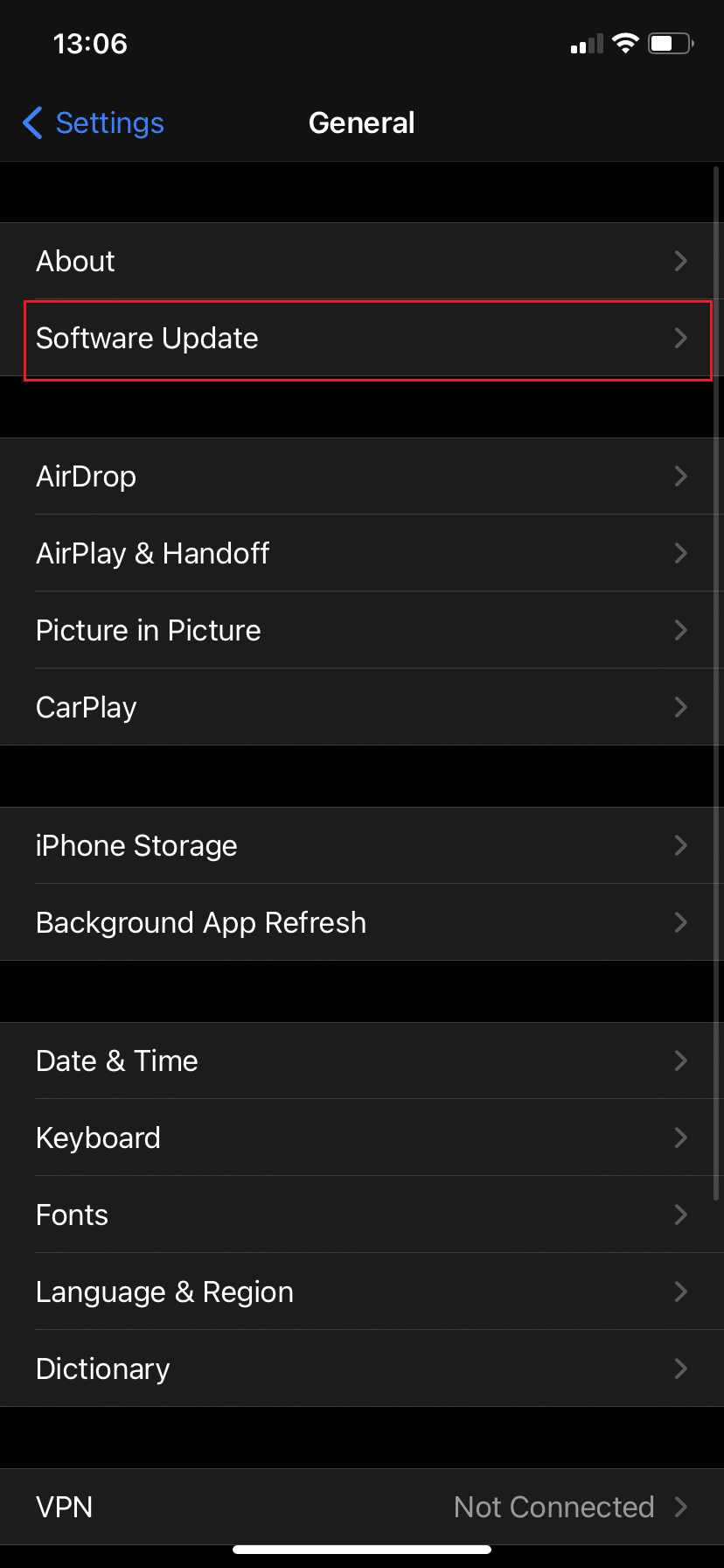
3. Jeśli jest nowa aktualizacja, dotknij Pobierz i zainstaluj .
4. Wprowadź hasło , gdy zostaniesz o to poproszony.
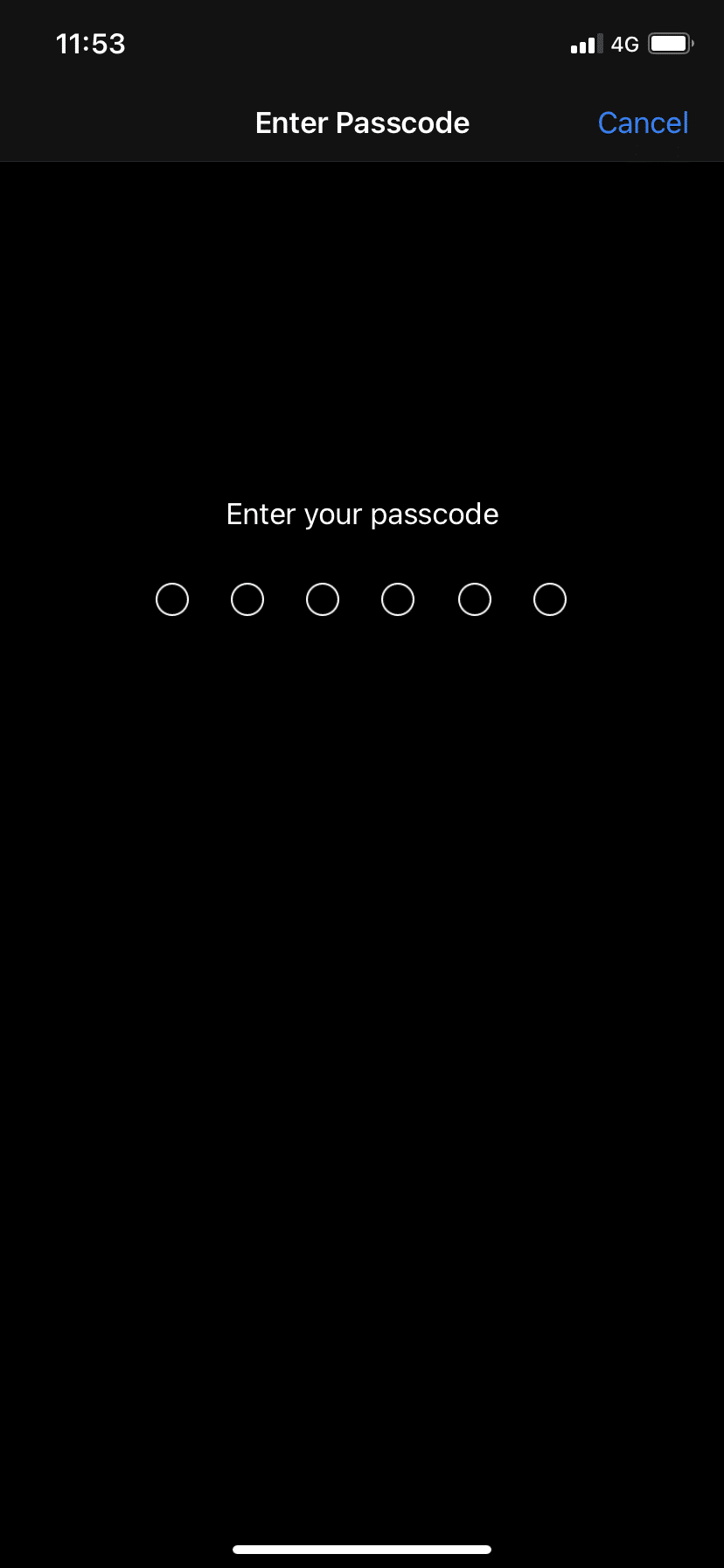
5A. Stuknij w Pobierz i zainstaluj , aby zainstalować dostępną aktualizację.
5B. Jeśli widoczny jest komunikat informujący, że Twoje oprogramowanie jest aktualne , przejdź do następnej metody.
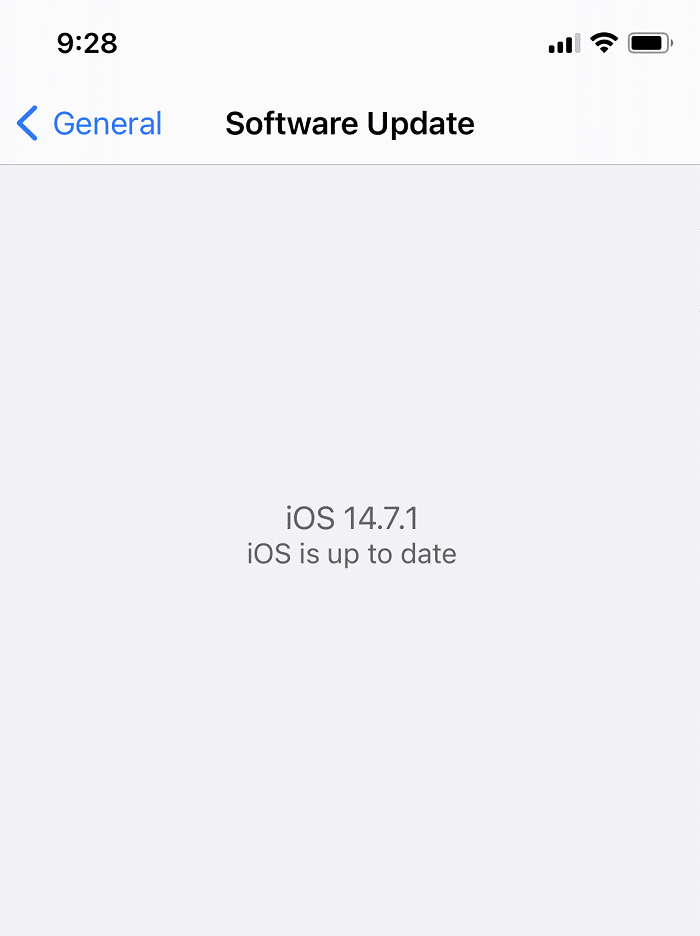
Przeczytaj także : Jak usunąć profil Netflix
Metoda 6: Zainstaluj ponownie aplikację Netflix
Jeśli w Twojej aplikacji Netflix jest usterka, możesz spróbować odinstalować i ponownie zainstalować aplikację na telefonie.
Android
1. Otwórz aplikację Sklep Play na telefonie z Androidem i wyszukaj Netflix jak poprzednio.
2. Stuknij przycisk Odinstaluj , aby odinstalować aplikację Netflix na telefonie.
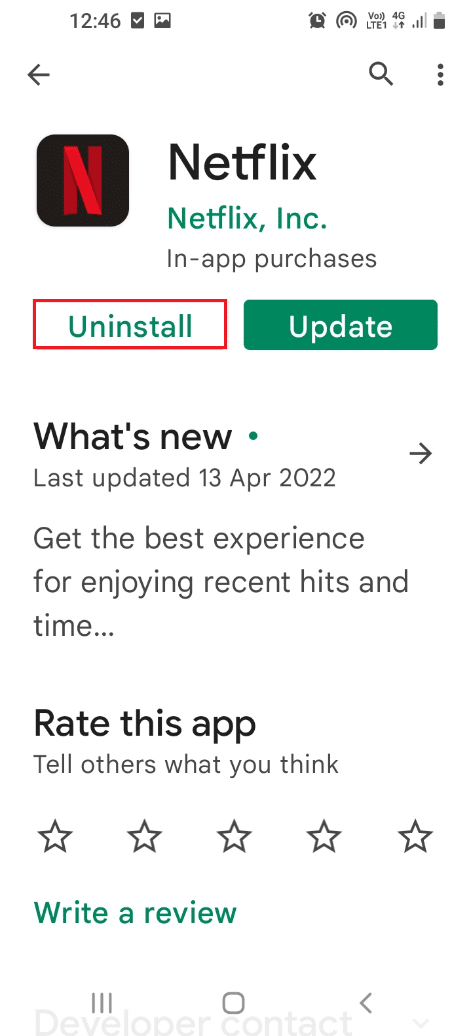
3. Po odinstalowaniu aplikacji ponownie wyszukaj aplikację Netflix na pasku wyszukiwania i dotknij przycisku Instaluj , aby ponownie zainstalować aplikację na telefonie.
iOS
Jeśli używasz smartfona z systemem iOS, musisz odciążyć i ponownie zainstalować aplikację Netflix, aby naprawić problem z niezsynchronizowanym dźwiękiem i obrazem Netflix.
Uwaga: ta opcja pozwoli wyczyścić pamięć podręczną aplikacji Netflix na urządzeniu z systemem iOS, a dane i dokumenty będą bezpiecznie przechowywane na urządzeniu. Jednak zawartość pobrana do przeglądania w trybie offline zostanie usunięta.
1. Przejdź do Ustawienia > Ogólne.
2. Stuknij w i Phone Storage , jak pokazano.
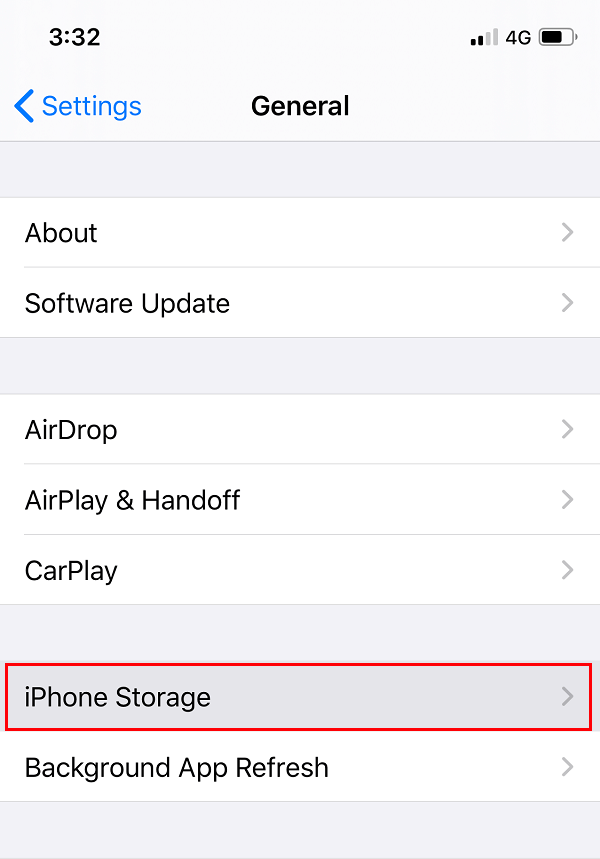
W ciągu kilku sekund otrzymasz listę aplikacji ułożonych w kolejności malejącej ilości zajętego miejsca .
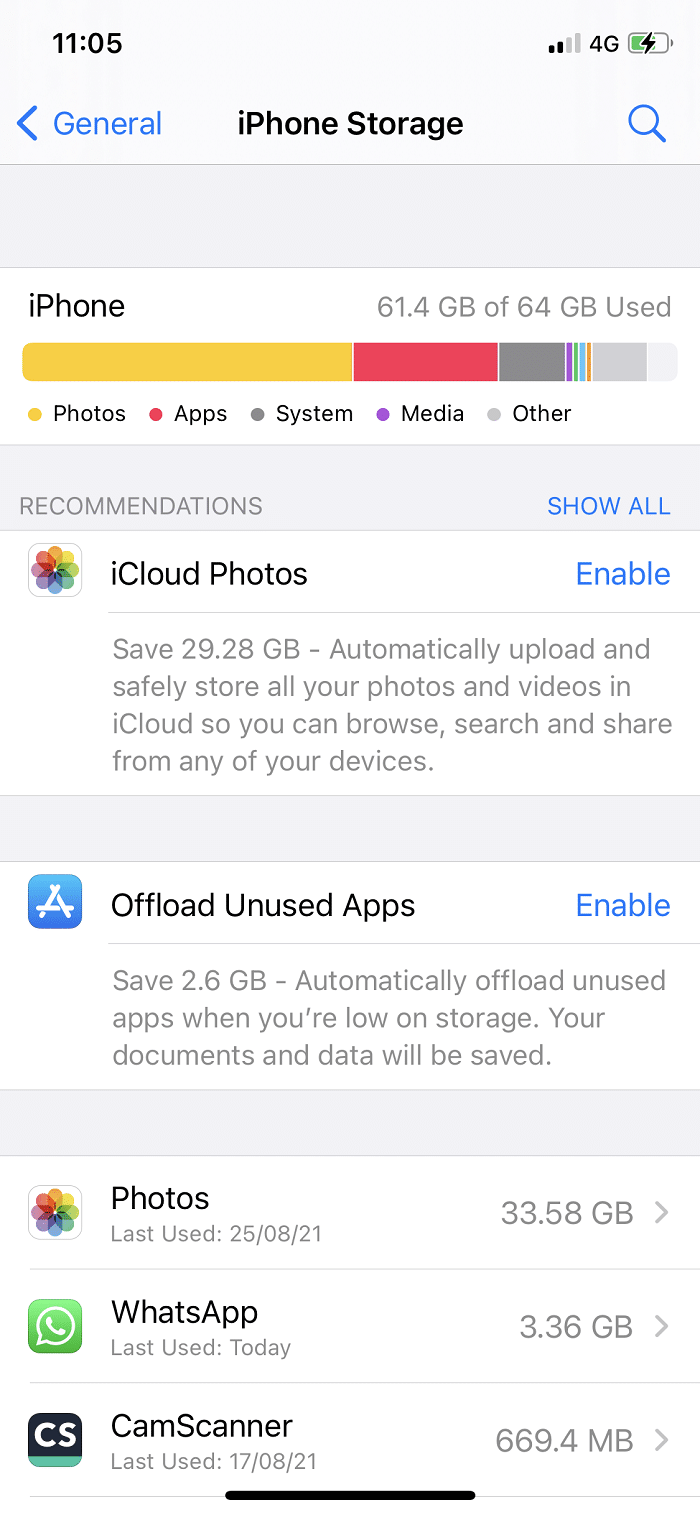
3. Tutaj dotknij aplikacji Netflix .
4. Kliknij opcję Odładuj aplikację , aby odinstalować aplikację Netflix.
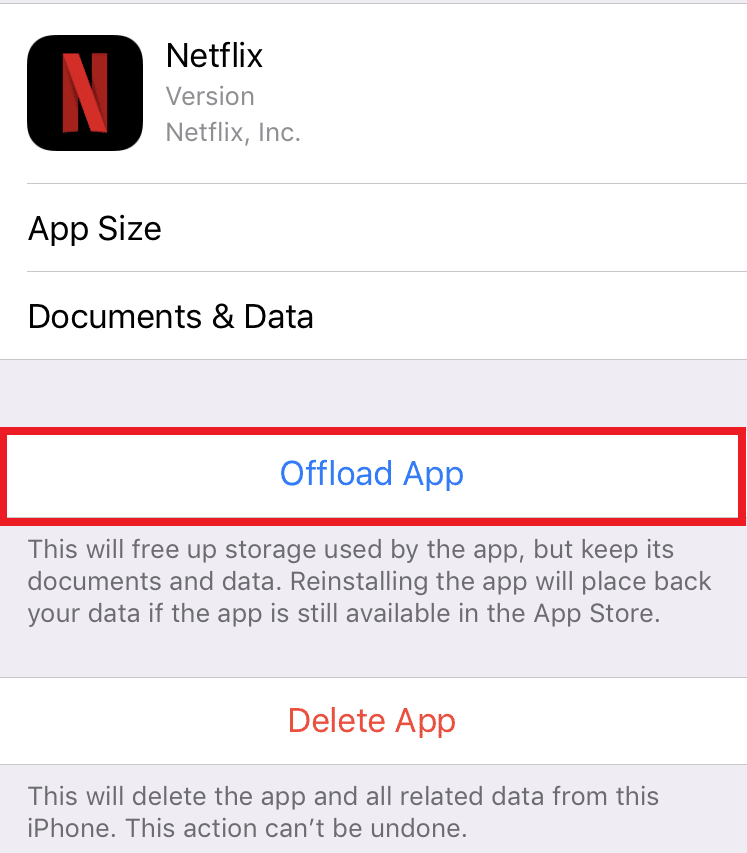
5. Po odciążeniu stuknij opcję Zainstaluj ponownie aplikację , aby ponownie zainstalować aplikację Netflix.
Zalecana:
- 16 najlepszych aplikacji do odzyskiwania systemu Android
- Napraw brak App Store na iPhonie
- Jak wyczyścić pamięć podręczną Instagrama na Androida i iOS
- Napraw obraz w obrazie YouTube nie działa
Mamy nadzieję, że uda Ci się rozwiązać problem z synchronizacją dźwięku i obrazu Netflix na telefonach z systemem Android lub iOS. Odwiedzaj naszą stronę, aby uzyskać więcej fajnych wskazówek i wskazówek oraz zostaw swoje komentarze poniżej.
